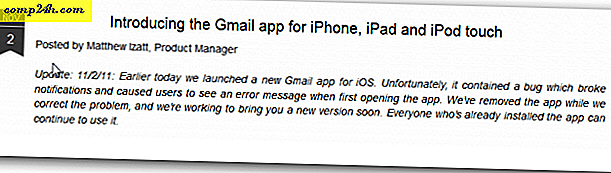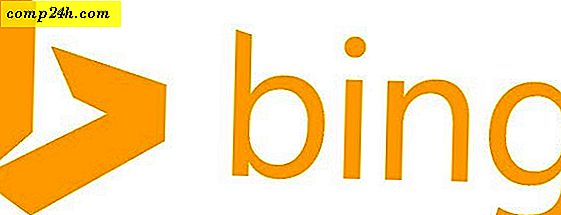Használja a Google Authenticator szolgáltatást a LastPass Two Step hitelesítéshez
Egy korábbi cikkben megmutattuk, hogyan kell beállítani a Two Factor hitelesítést a LastPass számára egy nyomtatható szám és levélmátrix-rács használatával. Ezúttal egy másik módszert használunk, amelyhez okostelefon szükséges. Ha engedélyezve van, senki sem fog hozzáférni a LastPass-fiókjához, hacsak nem rendelkezik felhasználónevével, jelszavával és telefonjával; anélkül, hogy mind a három, a fiók nem érhető el ... még te is.
Az okostelefon módszerének kulcsa a Google Hitelesítő. A Google Hitelesítő egy bonyolult alkalmazás, amely kétféle tényezőt biztosít a többféle online szolgáltatásért, beleértve a Dropboxot is. Ne feledje azonban, hogy a Google Hitelesítő nem kompatibilis a nyomtatható rácsos hitelesítési módszerrel, ezért használnia kell az egyiket vagy a másikat.
Szüksége lesz a Google Hitelesítő alkalmazásra és egy iOS vagy Android telefonra.
- Töltsd le a Google Hitelesítőt az iOS rendszerre
- Töltsd le a Google Hitelesítőt Androidra
Jelentkezzen be a LastPass fiókjába, és kattintson a Beállítások gombra a fő kezelőpanel bal oldalán.
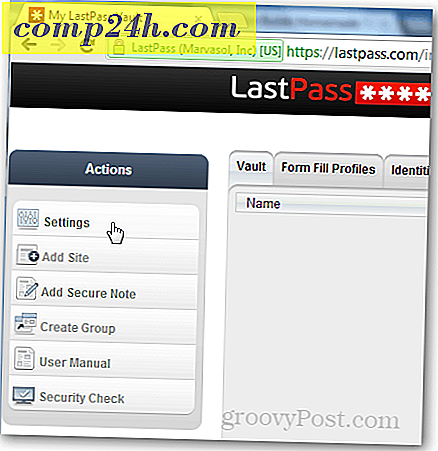
A megjelenő Beállítások ablakban kattintson a Google Hitelesítő fülre. Ezután rakja ki az iPhone vagy Android telefonját, és töltse fel a Google Hitelesítő alkalmazást.

Válassza ezt, ha új fiókot szeretne felvenni, majd beolvasni a vonalkódot.

Használja a kamerát a QR-kód beolvasásához a LastPass weboldal közepén. A teljes Google Authenticator automatikusan szinkronizálódik a LastPass fiókjával. Elég groovy, hogy működik, a szükséges információk csak az alkalmazásban tárolódnak.

Miután sikeresen beolvassa a QR-kódot, megjelenik egy kód az Android telefonon. Ha rövid ideig figyelmen kívül hagyja a telefont, és visszalép a LastPass beállítási oldalra, a legördülő menüben válassza a "Google Authenticator hitelesítés" lehetőséget.

Most nézze meg a telefonkódot, és készen áll arra, hogy beírja a webhelyre.

Írja be a kódot pontosan úgy, ahogyan azt a telefonon megjeleníti, amikor a LastPass weblapja kéri. Ne feledje, hogy a kód minden percben megváltozik, ezért írja be gyorsan. Ha hiányzik, írja be azt az újat, amelyre megváltozott. Miután megadta, kattintson az OK gombra, majd kattintson a Frissítés gombra a módosítások megerősítéséhez és mentéséhez.

Most, amikor bejelentkezik a LastPass-ba, akkor a normál működéshez fog működni. De miután megadta a felhasználónevét és a jelszavát, akkor extra biztonsági lépésként megnyitja a Google Hitelesítő alkalmazást a telefonján, és beírja a kódot a webhelyre.